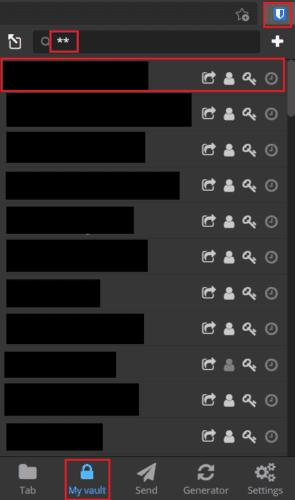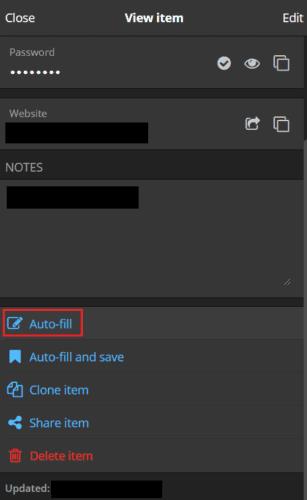Una de las mejores características que ofrecen los administradores de contraseñas es la función de autocompletar. El concepto de ingresar automáticamente sus datos de inicio de sesión es sencillo, pero hacer que la función funcione es una experiencia de usuario realmente excelente. Para asegurarse de que las credenciales ingresadas sean para el sitio web correcto, la función de autocompletar solo funciona para las entradas configuradas con una URL. También requiere que use un sitio que coincida con la URL en la entrada para tener la opción de autocompletar.
Si no ha configurado las URL para algunas o todas sus entradas, es posible que sienta que no puede utilizar la función de autocompletar. De hecho, no podrá hacer que su navegador ingrese automáticamente las credenciales cuando se cargue la página. Sin embargo, no es necesario que copie y pegue el nombre de usuario y la contraseña a mano; aún puede seleccionar manualmente una entrada para autocompletar.
Cómo autocompletar manualmente un formulario de inicio de sesión con Bitwarden
Para utilizar la función de autocompletar de Bitwarden, debe iniciar sesión en la extensión del navegador Bitwarden . Si aún no lo ha instalado, descargue la extensión para el navegador de su elección.
Una vez que la extensión esté instalada e inicie sesión, haga clic en el icono de la extensión Bitwarden para abrir el panel de extensión. A continuación, busque la entrada que desea autocompletar en la pestaña "Mi bóveda" o mediante la barra de búsqueda y ábrala haciendo clic en ella.
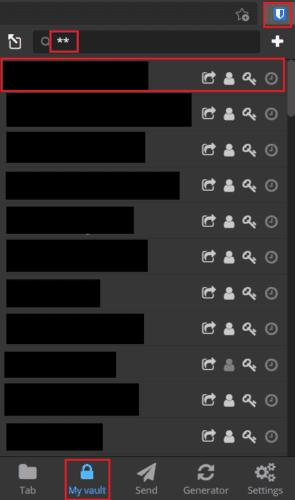
Abra la entrada que desea completar automáticamente.
Desplácese hasta la parte inferior de la página de entrada y luego haga clic en "Autocompletar". La extensión luego completará automáticamente los datos en la entrada del formulario de inicio de sesión en la página en la que se encuentra.
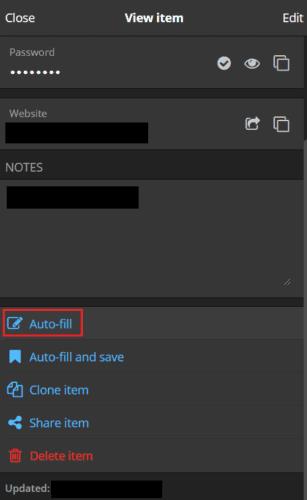
Desplácese hasta la parte inferior de la entrada y haga clic en "Autocompletar".
Autocompletar es una de las características más útiles de un administrador de contraseñas. Proporciona una excelente experiencia de usuario, lo que le ahorra el esfuerzo de copiar y pegar manualmente o incluso escribir sus credenciales. Si sigue los pasos de esta guía, puede completar automáticamente los datos de las entradas que no están configuradas con URL. No se pueden completar automáticamente.